Hoe u Windows 10 kunt stoppen met het automatisch opnieuw instellen van apps
Bijgewerkt Januari 2023: Krijg geen foutmeldingen meer en vertraag je systeem met onze optimalisatietool. Haal het nu op - > deze link
- Download en installeer de reparatietool hier.
- Laat het uw computer scannen.
- De tool zal dan repareer je computer.
De meeste native apps in Windows 10 zijn ingesteld als standaardapps. De Edge is bijvoorbeeld de standaardwebbrowser en pdf-lezer, en de app Foto's is de standaard fotoviewer in Windows 10.
Net als eerdere versies kunt u met Windows 10 ook de standaardapps en -programma's wijzigen. U kunt uw eigen programma of app als standaard instellen voor bepaalde bestandstypen.
Het probleem met deze ingebouwde apps is dat Windows 10 ze automatisch opnieuw instelt als standaard wanneer er een grote update wordt ontvangen. Als u bijvoorbeeld Google Chrome als de standaardwebbrowser heeft ingesteld, stelt Windows 10 Edge automatisch opnieuw in als de standaardbrowser wanneer een functie / grote update wordt geïnstalleerd. Kortom, Windows 10 reset automatisch standaard apps wanneer belangrijke updates worden geïnstalleerd.
Dit gedrag veroorzaakt ongemak omdat we onze favoriete app of programma opnieuw als standaardapp / programma moeten instellen.
Belangrijke opmerkingen:
U kunt nu pc-problemen voorkomen door dit hulpmiddel te gebruiken, zoals bescherming tegen bestandsverlies en malware. Bovendien is het een geweldige manier om uw computer te optimaliseren voor maximale prestaties. Het programma herstelt veelvoorkomende fouten die kunnen optreden op Windows-systemen met gemak - geen noodzaak voor uren van troubleshooting wanneer u de perfecte oplossing binnen handbereik hebt:
- Stap 1: Downloaden PC Reparatie & Optimalisatie Tool (Windows 11, 10, 8, 7, XP, Vista - Microsoft Gold Certified).
- Stap 2: Klik op "Start Scan" om problemen in het Windows register op te sporen die PC problemen zouden kunnen veroorzaken.
- Stap 3: Klik op "Repair All" om alle problemen op te lossen.
Als je wilt voorkomen dat Windows 10 automatisch standaardapps herstelt, heb je geen andere keus dan programma's van derden te gebruiken.
Stop met het opnieuw instellen van mijn apps
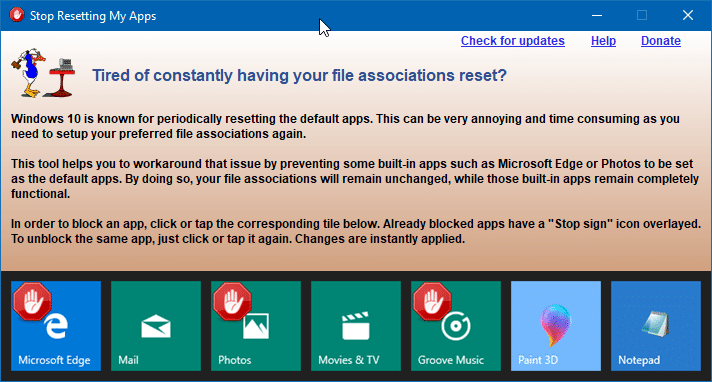
Stoppen met het opnieuw instellen van Mijn apps is een gratis programma dat is ontwikkeld om Windows 10-gebruikers te laten stoppen met het automatisch opnieuw instellen van ingebouwde apps als standaardprogramma's.
Stop met het resetten van mijn apps is buitengewoon eenvoudig te gebruiken. U hoeft alleen het programma op uw Windows 10-pc uit te voeren en vervolgens op de tegel van de overeenkomstige app te klikken die verschijnt op Stop met het resetten van mijn apps. Als u bijvoorbeeld wilt voorkomen dat Edge zichzelf opnieuw instelt als standaardwebbrowser, moet u op de tegel klikken die verschijnt op Stop resetten van mijn apps.
Om alle apps te stoppen, klikt u op alle apps. Als een app zichzelf niet opnieuw instelt als de standaardapp, ziet u een 'stopbord' op de tegel. Om de beperking te verwijderen, voert u het programma Stop Resetting My Apps opnieuw uit en klikt u op de tegel ervan.
Bezoek de ontwikkelaarspagina om de nieuwste versie van het programma Stop Resetting My Apps te downloaden.
Downloaden Stop met het opnieuw instellen van mijn apps

